Hoe u alle kolommen kunt weergeven met vba (met voorbeeld)
U kunt de eigenschap Hidden in VBA gebruiken om een kolom in een bepaald blad weer te geven.
Om alle kolommen op een bepaald blad weer te geven, kunt u de volgende syntaxis gebruiken:
Sub UnhideAllColumns()
Columns.EntireColumn.Hidden = False
End Sub
Door de eigenschap Hidden te gebruiken en de waarde False op te geven, vertellen we Excel dat alle kolommen op het huidige blad moeten worden weergegeven.
Het volgende voorbeeld laat zien hoe u deze syntaxis in de praktijk kunt gebruiken.
Voorbeeld: hoe u alle kolommen kunt weergeven met VBA
Laten we zeggen dat we een Excel-blad hebben met informatie over verschillende basketbalspelers:

Stel nu dat we de kolommen A en B markeren, vervolgens met de rechtermuisknop klikken en vervolgens op Verbergen klikken:
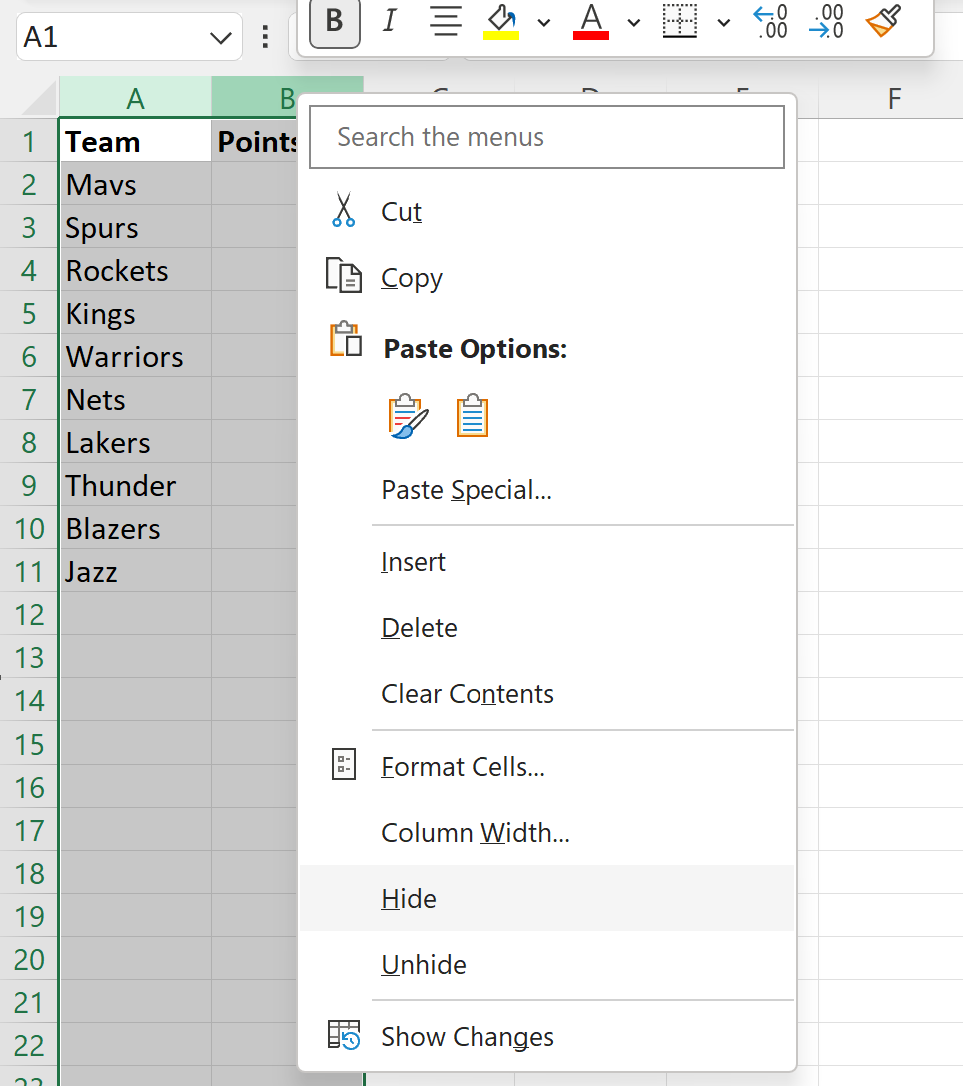
Beide kolommen worden verborgen:
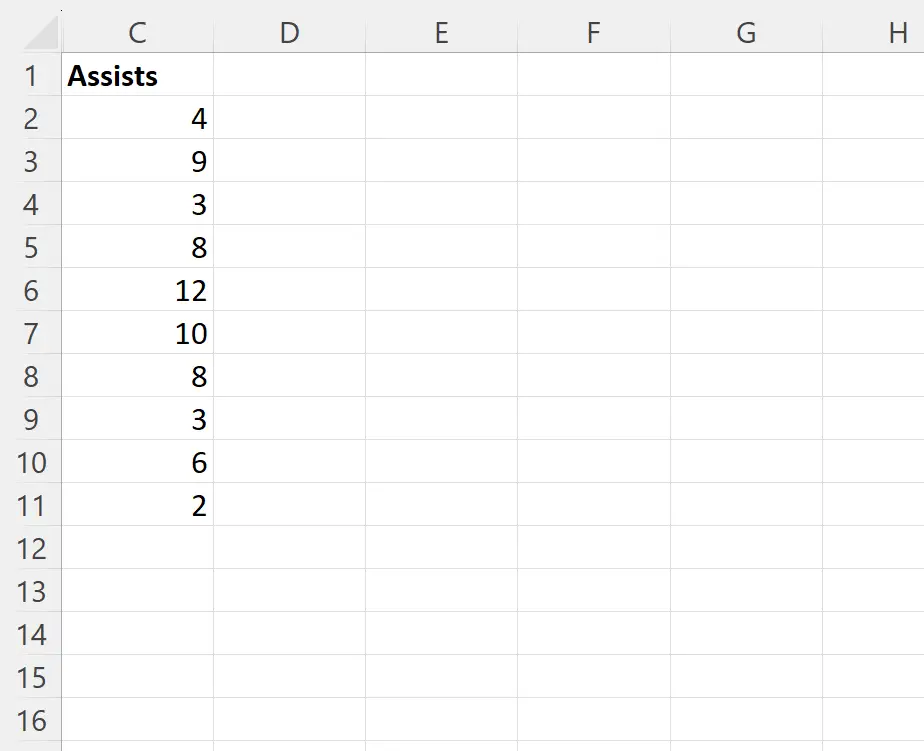
Laten we nu zeggen dat we VBA willen gebruiken om automatisch alle kolommen op dit blad weer te geven.
We kunnen hiervoor de volgende macro maken:
Sub UnhideAllColumns()
Columns.EntireColumn.Hidden = False
End Sub
Zodra deze macro is uitgevoerd, worden alle kolommen zichtbaar:

Merk op dat alle kolommen uit onze oorspronkelijke dataset weer zichtbaar zijn.
Houd er rekening mee dat als u alle kolommen van alle bladen in een Excel-werkmap wilt weergeven, u hiervoor de volgende macro kunt maken:
Sub UnhideAllColumnsAllSheets()
Dim ws As Worksheet
For Each ws In Worksheets
ws.Columns.EntireColumn.Hidden = False
Next ws
End Sub
Met behulp van een eenvoudige For Each-lus kunnen we elk blad in onze werkmap doorlopen en alle kolommen op elk blad weergeven.
Opmerking : u kunt hier de volledige documentatie voor de eigenschap Hidden in VBA vinden.
Aanvullende bronnen
In de volgende tutorials wordt uitgelegd hoe u andere veelvoorkomende taken in VBA kunt uitvoeren:
VBA: Hoe alle bladen weer te geven
VBA: Hoe de laatst gebruikte kolom te vinden
VBA: het aantal gebruikte kolommen tellen